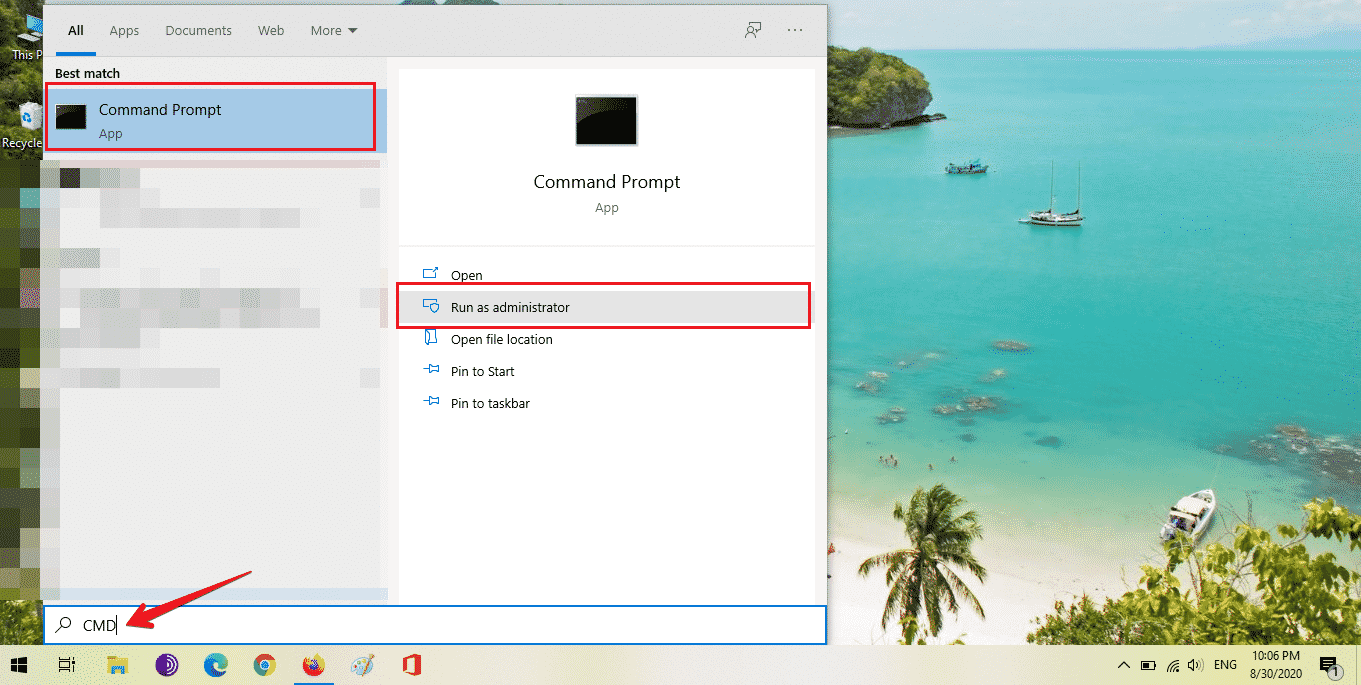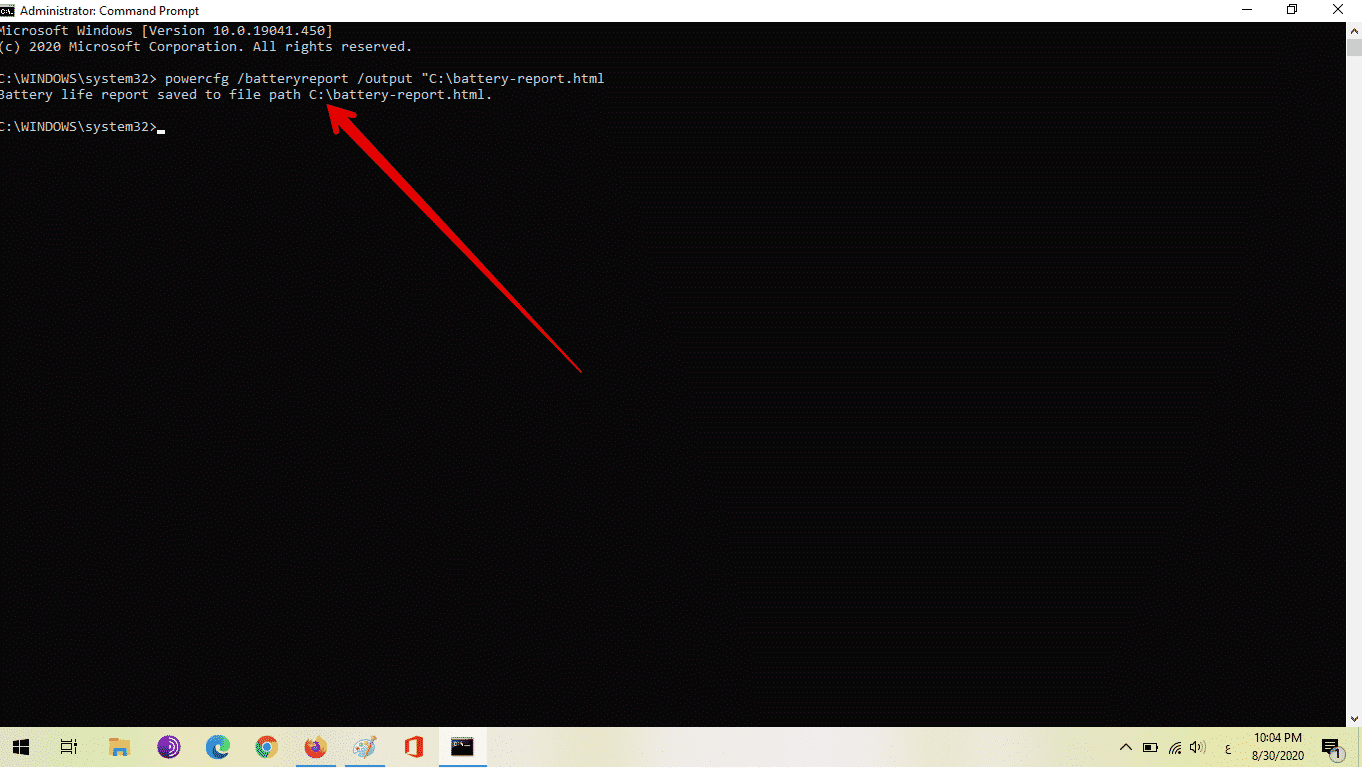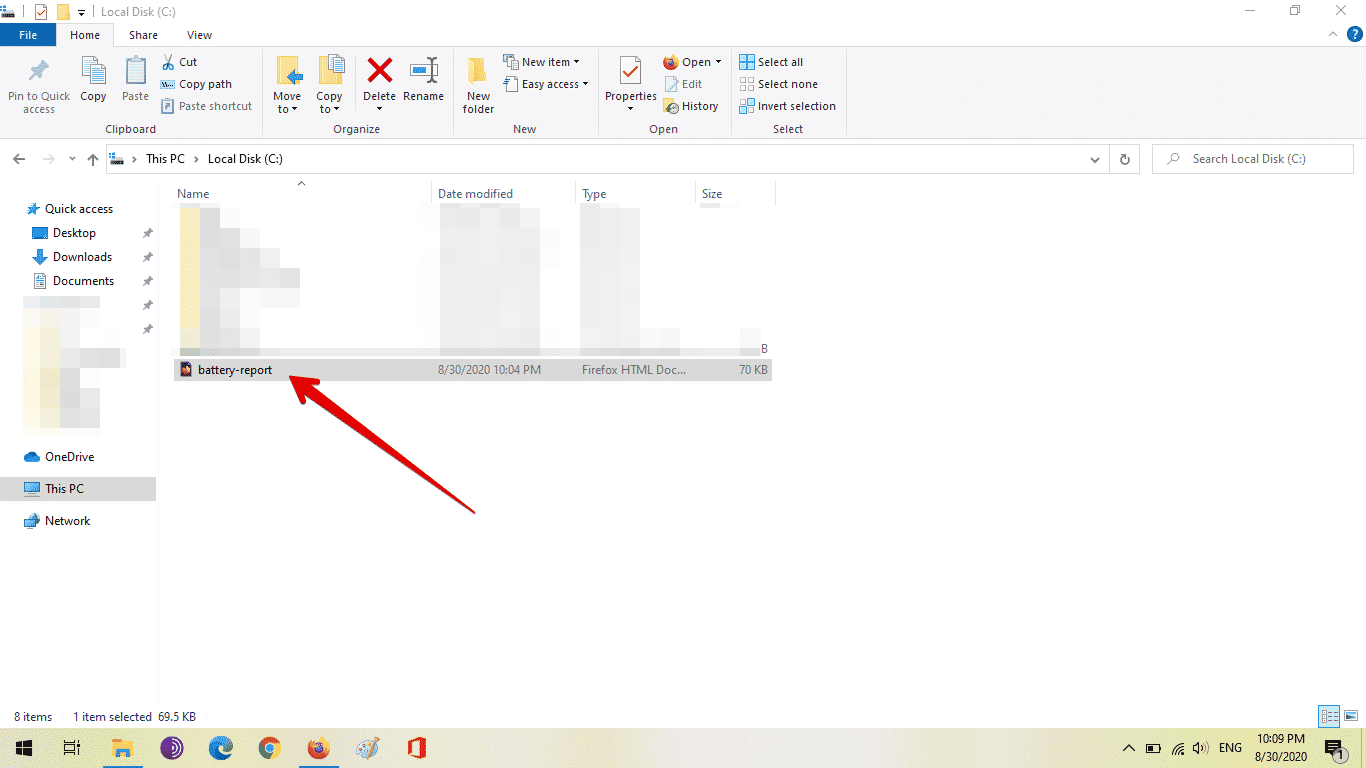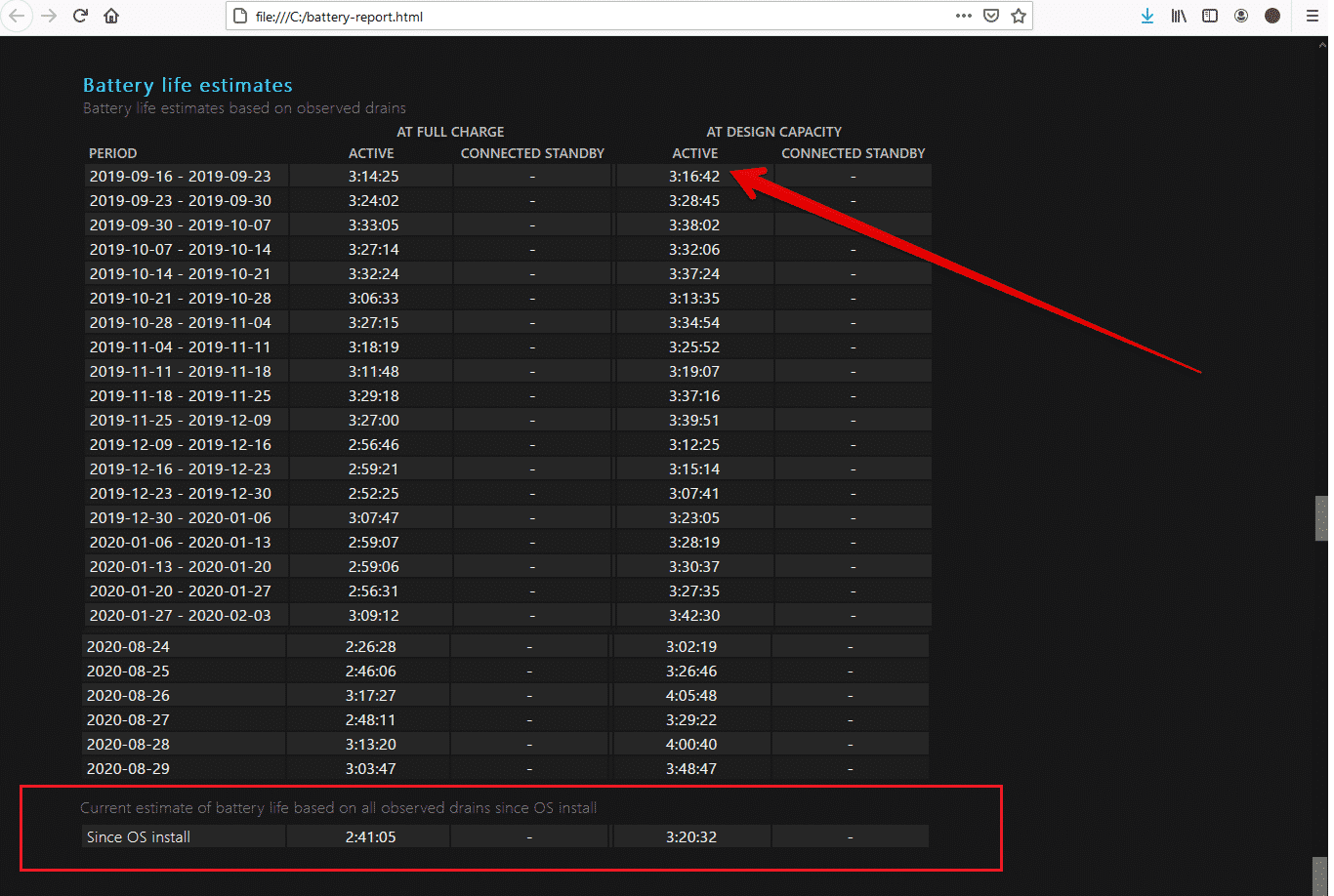تعد البطارية من أهم مكونات جهاز اللابتوب إلا نظام التشغيل نظام التشغيل Windows 10 لن تجد طريقة مباشرة لتزويدك بمعلومات كافية عن البطارية وأدائها ، كل ما يمكنك الوصول إليه هو مؤشر البطارية في شريط المهام ، والذي يوضح لك نسبة الشحن ، ووقت الاستخدام المقدر.
لكن بمرور الوقت ، لاحظ أن أداء بطارية الكمبيوتر الخاص بك ينخفض أو لا يستجيب للشحن الكامل ، لأن أجهزة الكمبيوتر المحمولة تعمل ببطاريات ليثيوم أيون (ليثيوم أيونمن المعروف أن البطاريات القابلة لإعادة الشحن وجميع البطاريات القابلة لإعادة الشحن لها عمر افتراضي محدود ، حيث تقل سعتها وتقل سعة شحنها بمرور الوقت ، مما يؤدي إلى انخفاض أثناء عمل الجهاز قبل أن يحتاج إلى الشحن.
يدعم نظام التشغيل Windows 10 ميزة مخفية تتيح لك إنشاء تقرير مفصل عن حالة بطارية الكمبيوتر المحمول ، حيث يتضمن معلومات شاملة عن أداء البطارية ويسمح لك بملاحظة انخفاض في سعة البطارية الذي يحدث بمرور الوقت.
لاستخدام هذه الميزة ؛ ستحتاج إلى تشغيل موجه الأوامر (CMD) في وضع الإدارة ، واستخدام أمر بسيط لإنشاء التقرير كملف HTML يتضمن بيانات استخدام البطارية ، ومحفوظات السعة ، والتقديرات. عمر البطارية.
فيما يلي كيفية التحقق من حالة بطارية الكمبيوتر المحمول الذي يعمل بنظام Windows 10:
- في مربع البحث بجوار القائمة (ابدأ) ، اكتب: CMD.
- انقر فوق الخيار (تشغيل كمسؤول) الذي يظهر على اليمين.
- سيُطلب منك الموافقة على أن التطبيق يمكنه إجراء تغييرات ، انقر فوق الخيار (موافق).
- اكتب الأمر التالي:
powercfg / batteryreport / output “C: battery-report.html
- اضغط على مفتاح Enter بلوحة المفاتيح.
- بعد القيام بذلك ، ستظهر رسالة في موجه الأوامر تخبرك بالموقع الذي تم حفظ التقرير فيه.
- انتقل إلى محرك الأقراص C على جهاز الكمبيوتر الخاص بك وستجد هناك تقرير البطارية محفوظًا كملف HTML ، وانقر فوقه ، وسيتم فتحه في متصفح الويب الخاص بك.
- يتضمن التقرير عددًا من الأقسام: معلومات الجهاز والنظام ، ومواصفات البطارية ، وحالة الاستخدام في الأيام الثلاثة الماضية ، وسجل استخدام البطارية من اليوم الأول الذي استخدمت فيه الكمبيوتر المحمول ، وتوثيق سعة البطارية وتقديرات عمر البطارية.
يوضح قسم سجل سعة البطارية كيف تغيرت السعة بمرور الوقت ، حيث يمكنك رؤية سعة الشحن الكاملة الحالية لبطاريتك المحمولة والتي من المحتمل أن تنخفض بمرور الوقت مع استخدامك المزيد من جهاز الكمبيوتر الخاص بك.
في الجزء الأخير من التقرير ، يعرض تقديرات تتعلق بعمر البطارية ، وتقديرات عمر البطارية عند الشحن الكامل مقابل السعة الأساسية. يقدم هذا الفصل نظرة عامة واضحة على مدة البطارية بمرور الوقت.
في نهاية التقرير ، ستجد قيمة عمر البطارية ، حيث يحسب Windows 10 عمر البطارية بناءً على كيفية استخدامك للجهاز منذ تثبيت نظام التشغيل.

“Social media addict. Zombie fanatic. Travel fanatic. Music geek. Bacon expert.”